AUTOCAD绘图命令
CAD画图所用键盘操作命令键
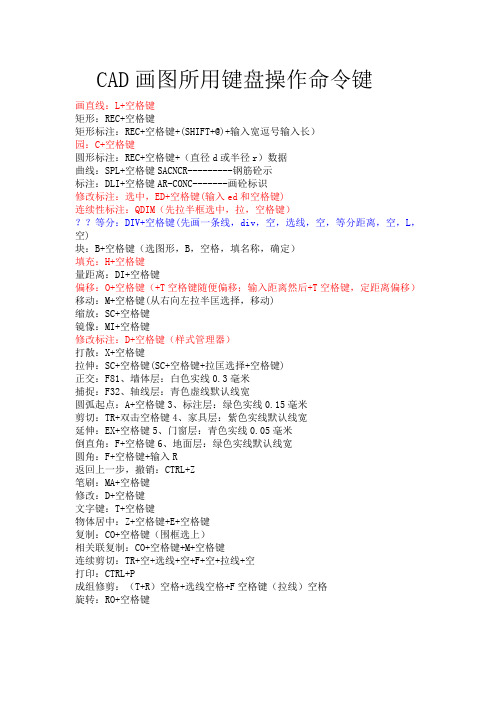
CAD画图所用键盘操作命令键画直线:L+空格键矩形:REC+空格键矩形标注:REC+空格键+(SHIFT+@)+输入宽逗号输入长)园:C+空格键圆形标注:REC+空格键+(直径d或半径r)数据曲线:SPL+空格键SACNCR---------钢筋砼示标注:DLI+空格键AR-CONC-------画砼标识修改标注:选中,ED+空格键(输入ed和空格键)连续性标注:QDIM(先拉半框选中,拉,空格键)??等分:DIV+空格键(先画一条线,div,空,选线,空,等分距离,空,L,空)块:B+空格键(选图形,B,空格,填名称,确定)填充:H+空格键量距离:DI+空格键偏移:O+空格键(+T空格键随便偏移;输入距离然后+T空格键,定距离偏移)移动:M+空格键(从右向左拉半匡选择,移动)缩放:SC+空格键镜像:MI+空格键修改标注:D+空格键(样式管理器)打散:X+空格键拉伸:SC+空格键(SC+空格键+拉匡选择+空格键)正交:F81、墙体层:白色实线0.3毫米捕捉:F32、轴线层:青色虚线默认线宽圆弧起点:A+空格键3、标注层:绿色实线0.15毫米剪切:TR+双击空格键4、家具层:紫色实线默认线宽延伸:EX+空格键5、门窗层:青色实线0.05毫米倒直角:F+空格键6、地面层:绿色实线默认线宽圆角:F+空格键+输入R返回上一步,撤销:CTRL+Z笔刷:MA+空格键修改:D+空格键文字键:T+空格键物体居中:Z+空格键+E+空格键复制:CO+空格键(围框选上)相关联复制:CO+空格键+M+空格键连续剪切:TR+空+选线+空+F+空+拉线+空打印:CTRL+P成组修剪:(T+R)空格+选线空格+F空格键(拉线)空格旋转:RO+空格键CAD快捷键大全常用CAD快捷键汇总我来说两句(0)CAD快捷键大全常用CAD快捷键汇总AutoCAD是目前世界各国工程设计人员的首选设计软件,简便易学、精确无误是AutoCAD成功的两个重要原因。
AutoCAD 软件绘图基本介绍

绘图命令
绘图命令可从键盘输入,也可从绘图下拉菜单或绘图工 具栏选取。
直 线 多义线 矩 形 圆 样条曲线
构造线 正多边形 圆 弧 修订云线
矩形命令(Rectang)—— 指定两个对角点绘制矩形(可带倒角或圆角)。 圆弧命令(Arc)—— 画圆弧(通过起点、圆心、端点等11种方法绘制圆弧)。 圆命令(Circle)—— 画圆(通过圆心、半径等6种方法绘制圆)。 修订云线——创建由连续圆弧组成的多段线以构成云线形 。 样条曲线命令(Spline)—— 画二次或三次样条曲线。
二、设置栅格和捕捉
1.设置栅格 (1)打开(图标凹下去)/关闭(凸出来)栅格 (2)设置栅格间距 2.设置捕捉
捕捉则使光标只能停留在图形中指定的点上,这 样就可以很方便地将图形放置在特殊点上,便于以 后的编辑工作。(建议初学不要打开)
三、正交模式
1)单击状态栏中“正交”按钮。 2)按F8键打开或关闭。#
注意:0层、当前层、绘有实体的层等不能被删除。#
§2-8 AutoCAD辅助绘图工具 *
一、“草图设置”对话框 用于设置捕捉和栅格
命令输入: 1)执行“工具”/“草图 设置”命令,弹出一个
“草图设置”对话框.
2)状态栏,将光标移动到 相应按钮上,右击鼠标, 在弹出的快捷菜单中选择 “设置”命令,弹出“草 图设置”对话框。
作
绘图命令可从键盘输入,也可从绘图下拉菜单或绘 图工具栏选取。 AutoCAD的绘图工具栏提供了最常用的基本绘图命令。
直 线 多义线
构造线 正多边形
直线命令(Line)—— 指定起点和终点画直线。 构造线命令( Construction )—— 通过某一点画无限延长直线。 多义线命令(Polyline) —— 画由不同宽度或同宽度的直线或弧组成的连
AutoCAD命令的类型和启用方式

AutoCAD命令的类型和启用方式
1.3 撤销、重复与放弃命令
在AutoCAD中,当用户想终止某个命令时,可以随时按 Esc键撤销当前正在执行的命令。当用户需要重复启用某个命令 时,可以直接按Enter键或空格键,也可以在绘图区内右击,在 弹出的快捷菜单中选择“重复”选项,这为用户提供了快捷的 操作方式。
AutoCAD命令的类型和启用方式
命令行中,系统在透明命令的提示信息前用两个大于号( “>>”)表示正在处于透明命令执行状态,当透明命令执行 完毕后,系统会自动恢复被中止的命令。
AutoCAD命令的类型和启用方式
1.2 AutoCAD命令的启用方式
通常情况下,在AutoCAD工作界面中,用户选择菜单 中的某个命令或单击工具栏中的某个按钮,其实质就是启 用某一个命令,从而达到进行某个操作的目的。
AutoCAD命令的类型和启用方式
1.2 AutoCAD命令的启用方式
在AutoCAD工作界面中,启用命令的方式有以下4种: (1)菜单命令方式。菜单命令方式是指在菜单栏中选择菜单中的命令 。 (2)工具按钮方式。工具按钮方式是指直接单击工具栏中的工具按钮 。 (3)命令提示窗口的命令行方式。命令提示窗口的命令行方式是指在 命令行中输入命令的名称,然后按Enter键。 (AD命令的类型和启用方式
在AutoCAD 2012中可以无限次地执行“放弃”命令,这 样用户可以观察到自己的整个绘图过程。当用户放弃一个或多 个操作后,又想重做这些操作,将图形恢复为原来的效果时, 可以通过单击“标准”工具栏中的“重做”按钮回到想要的界 面中。
建筑工程CAD
Page 10
AutoCAD命令的类型和启用方式
前3种方式是启用命令时经常采用的方式。为了减少单击 的次数及用户的工作量,在启用某一命令时最好采用工具按钮 。用命令提示窗口的命令行方式启用命令时,对于常用命令可 以直接输入其缩写名称,以提高工作效果。例如,进行直线操 作的命令为LINE,可直接输入其缩写名称L。
cad软件工程制图课件教案教学设计AutoCAD建筑园林室内教程第3章二维绘制命令

图3-3 构造线
图3-4 构造线辅助绘制三视图
3.2 圆类命令
圆类命令主要包括“圆”、“圆弧”、“圆环”、 “椭圆”以及“椭圆弧”命令,这几个命令是 AutoCAD中最简单的曲线命令。
3.2.1 圆 1.执行方式
命令行:CIRCLE(快捷命令:C)。 菜单栏:选择菜单栏中的“绘图”→“圆”命令。 工具栏:单击“绘图”工具栏中的“圆”按钮 。
图3-1所示标高符号。
图Hale Waihona Puke -1 标高符号图3-2 动态输入
绘制步骤: 命令: _line 指定第一点: 100,100↙(1点) 指定下一点或 [放弃(U)]: @40,-135↙ 指定下一点或 [放弃(U)]: u↙(输入错误,取消上次操作) 指定下一点或 [放弃(U)]: @40<-135↙(2点,也可以按下状
同内外径的圆环 按<Enter>、<space>键或右击,结束命令,如图3-8(a)所示。
3.选项说明
(1)若指定内径为零,则画出实心填充圆,如图3-8(b)所示。 (2)用命令FILL可以控制圆环是否填充,具体方法如下。 命令: FILL↙ 输入模式 [开(ON)/关(OFF)] <开>:(选择“开”表示填充,选择
第3章 二维绘制命令
二维图形是指在二维平面空间绘制的图形, AutoCAD提供了大量的绘图工具,可以帮助用户完 成二维图形的绘制。用户利用AutoCAD提供的二维 绘图命令,可以快速方便地完成某些图形的绘制。 本章主要介绍直线、圆和圆弧、椭圆与椭圆弧、 平面图形和点的绘制。
3.1 直线类命令
直线类命令包括直线段、射线和构造线。这几个 命令是AutoCAD中最简单的绘图命令。
3.1.1 直线段 1.执行方式
AutoCAD绘图技巧

AutoCAD绘图技巧AutoCAD绘图技巧AutoCAD是一款功能强大的CAD软件,广泛应用于机械设计、土建、电子电气、建筑等领域。
AutoCAD具有灵活性强、功能全面、易学易用的特点,因此深受广大用户的喜爱。
在AutoCAD使用过程中,熟练掌握一些绘图技巧可以提高效率,使绘图更加精细美观。
下面介绍几种常用的AutoCAD绘图技巧。
一、使用图层图层是AutoCAD中非常重要的概念,可以用来控制图形的显示和打印,同时可以方便地对图形进行编辑。
使用图层可以使绘图更加明确,易于管理。
在绘图的过程中,应当合理使用图层,将不同的元素分别组合在不同的图层中。
二、使用坐标系使用坐标系可以使绘图更加准确,可以精确地控制图形的位置、大小和角度等参数。
在AutoCAD中,可以选择不同的坐标系,例如笛卡尔坐标系、极坐标系、UCS坐标系等。
应当根据不同的绘图需求选择合适的坐标系。
三、使用偏移命令偏移命令可以快速地创建与已有图形相同偏移距离的图形,是绘图中常用的命令之一。
使用偏移命令可以在绘制图形时快速创建相似的图形,并且可以在保持图形比例的情况下进行拉伸或缩小等操作。
四、使用复制命令复制命令可以将已有图形复制一份或多份,是快速创建相似的图形的常用命令之一。
使用复制命令可以快速在绘图中重用相同的图形,提高绘图效率。
五、使用阵列命令阵列命令可以快速将一组图形按照一定的规律复制到指定的区域中,是绘图中常用的命令之一。
使用阵列命令可以快速地创建相似的图形,并且可以在保持图形比例的情况下进行拉伸或缩小等操作,提高绘图效率。
六、使用编辑命令AutoCAD提供了众多的编辑命令,例如平移、旋转、缩放、对齐等命令,可以快速地对图形进行编辑。
使用编辑命令可以调整绘图中的各个元素,使绘图更加精细美观。
以上是AutoCAD绘图中常用的几种技巧,可以帮助用户提高绘图效率,同时也能使绘图更加精细美观。
希望以上内容能够对AutoCAD初学者有所帮助。
AutoCAD精确绘图工具

图框大于整个当前图形 ❖ 平移图形: ❖ 图形区实时显示当前平移位置的视图在鸟瞰窗口
中单击鼠标左键显示平移视图框平移到需要的位 置 ❖ 改变鸟瞰图像的大小:
.themegallery
对象的多种选择方式
❖ 选择对象时十字光标会变成正方形称为拾取框 AutoCAD会提示用户选择对象具体选择方式如下:
.themegallery
图形的平移
❖ 实时: ❖ 执行PAN命令后AutoCAD系统提示用户: ❖按 Esc 或 Enter 键退出或单击右键显示快捷菜
单 ❖ 定点: ❖ 用户可以通过输入两点来平移图形 ❖ 除了以上两种方法外AutoCAD还允许用滚动条移动
图形
.themegallery
LOGO .themegallery
❖ 对象捕捉命令大部分都可以在对象捕捉工具栏中 找到
❖ 对象捕捉快捷菜单打开按住shift或ctrl建后单击右 键
.themegallery
对象捕捉
.themegallery
.themegallery
.themegallery
捕捉与栅格 ❖ 捕捉又称为栅格捕捉用于设定光标的移动间距
用户可以通过以下几种方式启用栅格捕捉功能: 单击状态栏上的捕捉按钮 按F9快捷键 在命令行执行SNAP命令
.themegallery
图形的缩放
❖ *X相对于图形界限缩放 ❖ *XP相对当前视图 ❖ *相对图纸空间单位 ❖ 窗口W用户可以通过指定一个举行区域的角点来
快速放大区域相当于 图标
.themegalleryFra bibliotek鸟瞰视图
图3-1 鸟瞰视图
.themegallery
CAD基本操作及基本绘图命令
中心点、一条轴端点和另一条轴半径:这种方式需要依次指定椭圆的中心点、一条轴的端点以及另外一条轴的半径。
二、绘图实训
1、建立作图环境
1)设置作图环境与手工绘图前准备图幅相似,用limits命令或格式→图形界限选项。
图1-4矩形和圆
图1-5椭圆
3、将以上绘制的图形存盘保存。
附录1:Autocad2008基本绘图命令
附录2:Autocad2008基本绘图知识
1、命令的输入
1)直接使用工具按钮。
2)键盘输入:在“命令:”后直接输入命令或命令缩略字母。
3)通过下拉式菜单。
2、命令的重复
1)在“命令:”后直接回车或按空格键可重复上一个命令。
(2)指定起点、圆心以及另一参数方式 :圆弧的起点和圆心决定了圆弧所在的圆,第3个参数可以是圆弧的端点(中止点)、角度(即起点到终点的圆弧角度)和长度(圆弧的弦长)
(3)指定起点、端点以及另一参数方式 :圆弧的起点和端点决定了圆弧圆心所在的直线,第3个参数可以是圆弧的角度、圆弧在起点处的切线方向和圆弧的半径。
命令: donut
指定圆环的内径 <0.5000>: 50 //输入圆环的内径值
指定圆环的外径 <1.0000>: 80 //输入圆环的外径值
指定圆环的中心点或 <退出>: //拾取圆环的中心点或输入坐标
指定圆环的中心点或 <退出>: //可连续绘制该尺寸的圆环,通过选择不同的中心点,若不绘制,按Enter键,完成绘制。
2、基本绘图命令及使用
掌握画简单直线(line)、画圆(circle)、画弧(arc)、画矩形(rectang)、画多边形(polygon)、画圆环(dount)。
Autocad快捷键命令大全
F1: 获取帮助F2: 实现作图窗和文本窗口的切换F3: 控制是否实现对象自动捕捉F4: 数字化仪控制F5: 等轴测平面切换F6: 控制状态行上坐标的显示方式F7: 栅格显示模式控制F8: 正交模式控制F9: 栅格捕捉模式控制F10: 极轴模式控制F11: 对象追踪式控制Ctrl+B: 栅格捕捉模式控制(F9)Ctrl+C: 将选择的对象复制到剪切板上Ctrl+F: 控制是否实现对象自动捕捉(f3) Ctrl+G: 栅格显示模式控制(F7)Ctrl+J: 重复执行上一步命令Ctrl+K: 超级链接Ctrl+N: 新建图形文件Ctrl+M: 打开选项对话框Ctrl+1: 打开特性对话框Ctrl+2: 打开图象资源管理器Ctrl+6: 打开图象数据原子Ctrl+ 打开图象文件Ctrl+P: 打开打印对说框Ctrl+S: 保存文件Ctrl+U: 极轴模式控制(F10)Ctrl+v: 粘贴剪贴板上的内容Ctrl+W: 对象追踪式控制(F11)Ctrl+X: 剪切所选择的内容Ctrl+Y: 重做Ctrl+Z: 取消前一步的操作CAD常见的快捷命令(精华)ADC, *ADCENTER(设计中心“Ctrl+2”)CH, MO *PROPERTIES(修改特性“Ctrl+1”)MA, *MATCHPROP(属性匹配)ST, *STYLE(文字样式)COL, *COLOR(设置颜色)LA, *LAYER(图层操作)LT, *LINETYPE(线形)LTS, *LTSCALE(线形比例)LW, *LWEIGHT (线宽)UN, *UNITS(图形单位)ATT, *ATTDEF(属性定义)ATE, *ATTEDIT(编辑属性)BO, *BOUNDARY(边界创建,包括创建闭合多段线和面域)AL, *ALIGN(对齐)EXIT, *QUIT(退出)EXP, *EXPORT(输出其它格式文件)IMP, *IMPORT(输入文件)OP,PR *OPTIONS(自定义CAD设置)PRINT, *PLOT(打印)PU, *PURGE(清除垃圾)R, *REDRAW(重新生成)REN, *RENAME(重命名)SN, *SNAP(捕捉栅格)DS, *DSETTINGS(设置极轴追踪)OS, *OSNAP(设置捕捉模式)PRE, *PREVIEW(打印预览)TO, *TOOLBAR(工具栏)V, *VIEW(命名视图)AA, *AREA(面积)DI, *DIST(距离)LI, *LIST(显示图形数据信息)2、绘图命令:PO, *POINT(点)L, *LINE(直线)XL, *XLINE(射线)PL, *PLINE(多段线)ML, *MLINE(多线)SPL, *SPLINE(样条曲线)POL, *POLYGON(正多边形)REC, *RECTANGLE(矩形)C, *CIRCLE(圆)A, *ARC(圆弧)DO, *DONUT(圆环)EL, *ELLIPSE(椭圆)REG, *REGION(面域)MT, *MTEXT(多行文本)T, *MTEXT(多行文本)B, *BLOCK(块定义)I, *INSERT(插入块)W, *WBLOCK(定义块文件)DIV, *DIVIDE(等分)H, *BHATCH(填充)。
CAD制图技巧-快捷键大全
快捷键AutoCAD提供的命令有很多,绘图时最常用的命令只有其中的百分之二十采用键盘输入命令时由于有些常用命令较长,如BHATCH(填充)、EXPLODE(分解),在输入时击键次数多,影响了绘图速度虽然AutoCAD 提供了完善的菜单和工具栏两种输入方法,但是要提高绘图速度,只有掌握Auto CAD提供的快捷的命令输入方法笔者在进行AutoCAD设计、培训和教学研究时,对于快捷命令的使用和管理积累了一些体验,现总结出,以供大家使用AutoCAD 2000时参考一、概述:所谓的快捷命令,是AutoCAD为了提高绘图速度定义的快捷方式,它用一个或几个简单的字母来代替常用的命令,使我们不用去记忆众多的长长的命令,也不必为了执行一个命令,在菜单和工具栏上寻寻匿匿所有定义的快捷命令都保存在AutoCAD安装目录下SUPPORT子目录中的ACAD.PGP文件中,我们可以通过修改该文件的内容来定义自己常用的快捷命令当我们每次新建或打开一个AutoCAD绘图文件时,CAD本身会自动搜索到安装目录下的SUPPORT路径,找到并读入ACAD.PGP文件当AutoCAD正在运行的时候,我们可以通过命令行的方式,用ACAD.PGP 文件里定义的快捷命令来完成一个操作,比如我们要画一条直线,只需要在命令行里输入字母“L”即可二、快捷命令的命名规律1、快捷命令通常是该命令英文单词的第一个或前面两个字母,有的是前三个字母比如,直线(Line)的快捷命令是“L”;复制(COpy)的快捷命令是“CO”;线型比例(LTScale)的快捷命令是“LTS”在使用过程中,试着用命令的第一个字母,不行就用前两个字母,最多用前三个字母,也就是说,AutoCAD的快捷命令一般不会超过三个字母,如果一个命令用前三个字母都不行的话,只能输入完整的命令2、另外一类的快捷命令通常是由“Ctrl键+一个字母”组成的,或者用功能键F1~F8来定义比如Ctrl键+“N”,Ctrl键+“O”,Ctrl键+“S”,Ctrl键+“P”分别表示新建、打开、保存、打印文件;F3表示“对象捕捉”3、如果有的命令第一个字母都相同的话,那么常用的命令取第一个字母,其它命令可用前面两个或三个字母表示比如“R”表示Redraw,“RA”表示Redrawall;比如“L”表示Line,“LT”表示LineType,“LTS”表示LTScale4、个别例外的需要我们去记忆,比如“修改文字”(DDEDIT)就不是“DD”,而是“ED”;还有“AA”表示Area,“T”表示Mtext, “X”表示Explode三、快捷命令的定义全面已经提到,AutoCAD所有定义的快捷命令都保存ACAD.PGP文件中ACAD.PGP是一个纯文本文件,用户可以使用ASCⅡ文本编辑器(如DOS下的EDIT)或直接使用WINDOWS附件中的记事本来进行编辑用户可以自行添加一些Auto CAD命令的快捷方式到文件中通常,快捷命令使用一个或两个易于记忆的字母,并用它来取代命令全名快捷命令定义格式如下:快捷命令名称,* 命令全名如:CO ,* COPY即键入快捷命令后,再键入一个逗号和快捷命令所替代的命令全称AutoCAD的命令必须用一个星号作为前缀【参考文献】陈通等,《AutoCAD 2000中文版入门与提高》,清华大学出版社,2000年7月出版附:常见的快捷命令(一)字母类1、对象特性ADC, *ADCENTER(设计中心“Ctrl+2”)CH, MO *PROPERTIES(修改特性“Ctrl+1”)MA, *MATCHPROP(属性匹配)ST, *STYLE(文字样式)COL, *COLOR(设置颜色)LA, *LAYER(图层操作)LT, *LINETYPE(线形)LTS, *LTSCALE(线形比例)LW, *LWEIGHT (线宽)UN, *UNITS(图形单位)ATT, *ATTDEF(属性定义)ATE, *ATTEDIT(编辑属性)BO, *BOUNDARY(边界创建,包括创建闭合多段线和面域)AL, *ALIGN(对齐)EXIT, *QUIT(退出)EXP, *EXPORT(输出其它格式文件)IMP, *IMPORT(输入文件)OP,PR *OPTIONS(自定义CAD设置)PRINT, *PLOT(打印)PU, *PURGE(清除垃圾)R, *REDRAW(重新生成)REN, *RENAME(重命名)SN, *SNAP(捕捉栅格)DS, *DSETTINGS(设置极轴追踪)OS, *OSNAP(设置捕捉模式)PRE, *PREVIEW(打印预览)TO, *TOOLBAR(工具栏)V, *VIEW(命名视图)AA, *AREA(面积)DI, *DIST(距离)LI, *LIST(显示图形数据信息)2、绘图命令:PO, *POINT(点)L, *LINE(直线)XL, *XLINE(射线)PL, *PLINE(多段线)ML, *MLINE(多线)SPL, *SPLINE(样条曲线)POL, *POLYGON(正多边形)REC, *RECTANGLE(矩形)C, *CIRCLE(圆)A, *ARC(圆弧)DO, *DONUT(圆环)EL, *ELLIPSE(椭圆)REG, *REGION(面域)MT, *MTEXT(多行文本)T, *MTEXT(多行文本)B, *BLOCK(块定义)I, *INSERT(插入块)W, *WBLOCK(定义块文件)DIV, *DIVIDE(等分)H, *BHATCH(填充)3、修改命令:CO, *COPY(复制)MI, *MIRROR(镜像)AR, *ARRAY(阵列)O, *OFFSET(偏移)RO, *ROTATE(旋转)M, *MOVE(移动)E, DEL键*ERASE(删除)X, *EXPLODE(分解)TR, *TRIM(修剪)EX, *EXTEND(延伸)S, *STRETCH(拉伸)LEN, *LENGTHEN(直线拉长)SC, *SCALE(比例缩放)BR, *BREAK(打断)CHA, *CHAMFER(倒角)F, *FILLET(倒圆角)PE, *PEDIT(多段线编辑)ED, *DDEDIT(修改文本)4、视窗缩放:P, *PAN(平移)Z+空格+空格, *实时缩放Z, *局部放大Z+P, *返回上一视图Z+E, *显示全图5、尺寸标注:DLI, *DIMLINEAR(直线标注)DAL, *DIMALIGNED(对齐标注)DRA, *DIMRADIUS(半径标注)DDI, *DIMDIAMETER(直径标注)DAN, *DIMANGULAR(角度标注)DCE, *DIMCENTER(中心标注)DOR, *DIMORDINATE(点标注)TOL, *TOLERANCE(标注形位公差)LE, *QLEADER(快速引出标注)DBA, *DIMBASELINE(基线标注)DCO, *DIMCONTINUE(连续标注)D, *DIMSTYLE(标注样式)DED, *DIMEDIT(编辑标注)DOV, *DIMOVERRIDE(替换标注系统变量)(二)常用CTRL快捷键【CTRL】+1 *PROPERTIES(修改特性) 【CTRL】+2 *ADCENTER(设计中心)【CTRL】+O *OPEN(打开文件)【CTRL】+N、M *NEW(新建文件)【CTRL】+P *PRINT(打印文件)【CTRL】+S *SAVE(保存文件)【CTRL】+Z *UNDO(放弃)【CTRL】+X *CUTCLIP(剪切)【CTRL】+C *COPYCLIP(复制)【CTRL】+V *PASTECLIP(粘贴)【CTRL】+B *SNAP(栅格捕捉)【CTRL】+F *OSNAP(对象捕捉)【CTRL】+G *GRID(栅格)【CTRL】+L *ORTHO(正交)【CTRL】+W *(对象追踪)【CTRL】+U *(极轴)(三)常用功能键【F1】*HELP(帮助)【F2】*(文本窗口)【F3】*OSNAP(对象捕捉)【F7】*GRIP(栅格)【F8】*ORTHO(正交)CAD制图技巧问题汇总2009-09-24 09:18 问:开始绘图要做哪些准备?答:磨刀不误砍柴工计算机绘图跟手工画图一样,也要做些必要的准备如设置图层、线型、标注样式、目标捕捉、单位格式、图形界限等很多重复性的工作则可以在模板图如ACAD.DWT中预先做好,开始新图拿来就能用问:在AutoCAD中采用什么比例绘图好?答:最好使用1∶1比例画,输出比例可以随便调整画图比例和输出比例是两个概念,输出时使用“输出1单位=绘图500单位”就是按1/500比例输出,若“输出10单位=绘图1单位”就是放大10倍输出用1∶1比例画图好处很多第一、容易发现错误,由于按实际尺寸画图,很容易发现尺寸设置不合理的地方第二、标注尺寸非常方便,尺寸数字是多少,软件自己测量,万一画错了,一看尺寸数字就发现了(当然,软件也能够设置尺寸标注比例,但总得多费工夫)第四、由零件图拼成装配图或由装配图拆画零件图时非常方便第五、用不着进行烦琐的比例缩小和放大计算,提高工作效率,防止出现换算过程中可能出现的差错问:图层有什么用处?答:合理利用图层,可以事半功倍一开始画图,就预先设置一些基本层每层有自己的专门用途,这样做的好处是:只须画出一份图形文件,就可以组合出许多需要的图纸,需要修改时也可针对图层进行问:命令别名是怎么回事?答:为便于输入命令,省得记忆英文全名,可以用命令别名(ALIAS)来代替命令如输入C就相当于输入了CIRCLE命令,L相当于LINE命令命令别名可以大大加快命令的输入速度,提高绘图效率老手一般都是左手敲命令,右手点鼠标命令别名在ACAD.PGP文件中设置,用任何文本编辑器均可编辑该文件AutoCAD提供了修改命令别名的工具ALIASEDIT,以对话框的方式交互编辑别名问:绘图前,绘图界限(LIMITS)一定要设好吗?答:画新图最好按国标图幅设置图界图形界限好比图纸的幅面,画图时就在图界内,一目了然按图界绘的图打印很方便,还可实现自动成批出图当然,有人习惯在一个图形文件中绘制多张图,这样设置图界就没有太大的意义了问:尺寸标注后,图形中有时出现一些小的白点,却无法删除,为什么?答:AutoCAD在标注尺寸时,自动生成一DEFPOINTS层,保存有关标注点的位置等信息,该层一般是冻结的由于某种原因,这些点有时会显示出来要删掉可先将DEFPOINTS层解冻后再删除但要注意,如果删除了与尺寸标注还有关联的点,将同时删除对应的尺寸标注问:习惯了R12的全屏幕十字光标,可R14的光标很小,怎么办?答:可点击菜单Tools\preferences\point device,将光标的百分比设为100%即可(默认5%)也可在命令行上直接修改CURSORSIZE系统变量问:目标捕捉(OSNAP)有用吗?答:用处很大尤其绘制精度要求较高的机械图样时,目标捕捉是精确定点的最佳工具Autodesk公司对此也是非常重视,每次版本升级,目标捕捉的功能都有很大提高切忌用光标线直接定点,这样的点不可能很准确问:为什么绘制的剖面线或尺寸标注线不是连续线型?答:AutoCAD绘制的剖面线、尺寸标注都可以具有线型属性如果当前的线型不是连续线型,那么绘制的剖面线和尺寸标注就不会是连续线编辑问:怎样用R12的“命令取消”键?答:R14默认的“命令取消”键是“ESC”键,如果你已经习惯了R12的“Ctrl+C”,可点击菜单Tools\preferences\compatibility\priority for accelerator keys\AutoCAD classic,然后就可以用“Ctrl+C”取消命令了,同时“ESC”键仍然有效问:怎样一次剪除多条线段?答:TRIM命令中提示选取要剪切的图形时,不支持常用的window和crossing选取方式当要剪切多条线段时,要选取多次才能完成这时可以使用fence选取方式当trim命令提示选择要剪除的图形时,输入“f”,然后在屏幕上画出一条虚线,回车,这时与该虚线相交的图形全部被剪切掉类似的,对于EXTEND命令,在select object:提示时输入F,可一次延伸多个实体问:为什么删除的线条又冒出来了?答:最大的可能是有几条线重合在一起了对于新手,这是很常见的问题另外,当一条中心线或虚线无论如何改变线型比例也还是象连续线(REGEN后),多半也是这个原因问:如何快速变换图层?答:单击“Object Propertys(物体特性)”工具条上的“Make objects'' layer current”按钮(工具条的最左边的按钮),然后在作图区选择要去的图层上的任一图形,当前层立刻变换到选取的图形所在层问:如何处理手工绘制的图纸,特别是有很多过去手画的工程图样?答:把图纸扫描到计算机里或许是个办法但注意,AutoCAD处理的图形是矢量图,而扫描的图纸形成的是点阵图,两者性质上的不同使得虽然可以把扫描图纸生成的图形文件插入到AutoCAD中,但你只能观看而不能编辑也有一些矢量化的工具,可以把点阵图转换为矢量图,但限于技术水平,转换的效率和效果都不能使人满意笔者试用过多种这样的工具,结果令人失望(有处理那工夫,还不如重新画一遍)保存问:如何减少文件大小?答:在图形完稿后,执行清理(PURGE)命令,清理掉多余的数据,如无用的块、没有实体的图层,未用的线型、字体、尺寸样式等,可以有效减少文件大小一般彻底清理需要PURGE二到三次另外,缺省情况下,在R14中存盘是追加方式的,这样比较快一些如果需要释放磁盘空间,则必须设置ISAVEPERCENT系统变量为0,来关闭这种逐步保存特性,这样当第二次存盘时,文件尺寸就减少了问:如何设置自动保存功能?答:将变量SAVETIME设成一个较小的值,如10(分钟)AutoCAD 默认的保存时间为120分钟问:如何将自动保存的图形复原?答:AutoCAD将自动保存的图形存放到AUTO.SV$或AUTO?.SV$文件中,找到该文件将其改名为图形文件即可在AutoCAD中打开一般该文件存放在WINDOWS的临时目录,如C:\WINDOWS\TEMP问:误保存覆盖了原图时如何恢复数据?答:如果仅保存了一次,及时将后缀为BAK的同名文件改为后缀DWG,再在AutoCAD中打开就行了如果保存多次,原图就无法恢复问:为什么提示出现在命令行而不是弹出Open或Export对话框?答:AutoCAD的系统变量FILEDIA用来控制文件列表对话框的显示,设置FILEDIA为1时将使这些对话框显示,如果FILEDIA被设为0,通过输入一个符号“~”来响应你所选择命令的第一个提问,你仍然可以获得一个对话框显示当然,从一个批处理命令或AutoLISP/ADSRX/ObjectARX应用程序中调用一个文件操作命令时,需要命令行提示,而不应该出现对话框问:为什么当一幅图被保存时文件浏览器中该文件的日期和时间不被刷新?答:Autodesk已经发现了这个问题,它仅仅出现在Win95B的操作系统中,在Win95A或Windows NT环境下从没有发生过作为一个权宜之策,可以在AutoCAD R14中设置系统变量ISAVEPERCENT为0,使AutoCAD 在每次存盘时都重写整个绘图内容,这可能使保存时间长一些,但却能保证文件日期被正确刷新字体问:为什么不能显示汉字?或输入的汉字变成了问号?答:原因可能是:1. 对应的字型没有使用汉字字体,如HZTXT.SHX等;2. 当前系统中没有汉字字体形文件;应将所用到的形文件复制到AutoCAD的字体目录中(一般为...\FONTS\);3. 对于某些符号,如希腊字母等,同样必须使用对应的字体形文件,否则会显示成?号问:如何解决在R14中打开R12文件出现汉字乱码问题?答:用R14打开R12的文件时,即使正确地选择了汉字字形文件,还是会出现汉字乱码,原因是R14与R12采用的代码页DWGPAGECODE 不同可到AutoDesk公司主页下载代码页转换工具wnewcp运行wnewcp 后,首先选中“R11/R12”复选框,再单击“Browse”按钮,选择要转换的文件或目录,然后选择新的代码页(ANSI),单击“Start Conversion”即开始转换转换后,在R14中就能正确地显示汉字天正提供的代码转换工具DWGCODE.EXE同样可以进行代码转换如果没有这些工具,可在R12的环境中打开要转换的图形文件,在COMMAND状态下输入DWGCODEPAGE,修改其值为ASCII后保存文件即可批量修改可使用SCR命令组文件或用LISP编程实现问:为什么输入的文字高度无法改变?答:使用的字型的高度值不为0时,用DTEXT命令书写文本时都不提示输入高度,这样写出来的文本高度是不变的,包括使用该字型进行的尺寸标注问:如何改变已经存在的字体格式?答:如果想改变已有文字的大小、字体、高宽比例、间距、倾斜角度、插入点等,最好利用“特性(DDMODIFY)”命令(前提是你已经定义好了许多文字格式)点击“特性”命令,点击要修改的文字,回车,出现“修改文字”窗口,选择要修改的项目进行修改即可问:可以使用系统字体吗,如宋体、楷体等?答:虽然ACADR14能够使用*.TTF汉字字体文件,可是这种字体太花费CPU时间,对于档次稍低的电脑,显示速度(如使用实时缩放命令时)实在太慢建议档次低的电脑还是使用*.shx文件好在汉字*.shx文件当中,推荐使用大恒或浩辰公司为ACADR12配套的HZ*.shx字体文件,但在不同机器上没有相应字体会引起汉字显示问题当然为美观起见少量使用系统字库也未尝不可菜单问:为什么工具条的按钮图标被一些笑脸代替了?答:当AutoCAD找不到按钮位图文件的路径时,工具条或工具框中的这些按钮图标将被一张笑脸所代替这可能出现在工具条被用户化之后,菜单模板文件(MNU)又被手工编辑了这种情况,可以用文本编辑器打开菜单源文件(MNS)和菜单模板文件(MNU),从MNS文件中复制用户化工具条部分,粘贴到MNU文件中,然后更名或删除掉旧的MNS、MNC和MNR文件,再用MENU/MENULOAD命令装载MNU文件,AutoCAD将重新编译菜单文件,产生新的MNS、MNC和MNR文件,这样就会解决问题另外,如果位图文件不在AutoCAD的支持路径上,这一问题也会出现请确信在“Preferences(系统配置)”对话框中的支持路径已经包括了该位图文件所在的目录例如,如果你从一个用户化工具条中移动一个按钮到AutoCAD的标准菜单中的一个工具条时,你必须编辑这一按钮文件,以便该位图文件保存在被支持路径里可按以下步骤来做:1.移动或复制图标到一个不同的菜单工具条中之后,保持工具条对话框仍然是打开的,用鼠标右键单击该图标来编辑它2.在按钮属性对话框中,选“编辑”按钮3.在按钮编辑器对话框中,选择Save as 按钮,指定在AutoCAD支持的路径中的位图文件目录4.关闭按钮编辑器,然后在按钮属性对话框中选择Apply(应用)按钮,最后关闭AutoCAD,再重新启动它问:如何汉化菜单?答:在WIN95/98下,用编辑器如写字板将support目录下的acad.mnu 文件,将[]内的英文命令名称改为中文,存盘退出再在R14中输入“menu“命令,将acad.mnu菜单文件装入,下拉菜单就变成了中文如果有已汉化的菜单文件可以直接使用打印问:PLOT和ASE命令后只能在命令行出现提示,而没有弹出对话框,为什么?答:AutoCAD的系统变量CMDDIA用来控制PLOT命令和ASE命令的对话框显示,设置CMDDIA为1,就可以解决问题问:打印出来的图效果非常差,线条有灰度的差异,为什么?答:这种情况,大多与打印机或绘图仪的配置,驱动程序,以及操作系统有关通常从以下几点考虑,就可以解决问题1.配置打印机或绘图仪时,误差抖动开关是否关闭;2.打印机或绘图仪的驱动程序是否正确,是否需要升级;3.如果把AutoCAD配置成以系统打印机方式输出,换用AutoCAD为各类打印机和绘图仪提供的ADI驱动程序重新配置AutoCAD打印机;4.对不同型号的打印机或绘图仪,AutoCAD都提供了相应的命令,可以进一步详细配置例如对支持HPGL/2语言的绘图仪系列,可使用命令“hpconfig”;5.在AutoCAD Plot对话框中,设置笔号与颜色和线型以及笔宽的对应关系;为不同的颜色指定相同的笔号(最好同为1),但这一笔号所对应的线型和笔宽,可以不同某些喷墨打印机只能支持1-16的笔号,如果笔号太大则无法打印;6.笔宽的设置是否太大,例如大于1;7.操作系统如果是Windows NT,可能需要更新的NT补丁包(Service Pack)问:安装R14以后,MS WORD里什么字体也没有了,怎么回事?答:影响MS WORD字体的原因,是与R14为系统安装的一个叫做Phantom AutoCAD OLE/ADI的虚拟打印机有关Phantom AutoCADOLE/ADI虚拟打印机使得R14能够通过新的ADI驱动程序,打印或绘制光栅图形R14典型安装中,并不包含这个选项,只有在全安装或定制安装时,才会产生这个虚拟打印机,有时它还会被设置为默认系统打印机,而不做任何提示根据Microsoft Office软件"所见即所得"的原则,MS WORD文档所使用的字体,与系统默认打印机有关也就是说,屏幕显示字体应与打印机打印字体一样或相近Windows首先会根据打印机打印字体,去寻找合适的屏幕显示字体,如果找不到匹配的字体,或打印机驱动程序不提供屏幕字体信息,Windows 会选择最接近打印机字体的屏幕字体如果把Phantom AutoCAD OLE/ADI的虚拟打印机作为默认系统打印机,MS WORD的字体就只有两种:morden和plotter在Windows系统中,指定正确的系统打印机作为默认打印机,MS WORD的字体就可以恢复正常了如果系统里没有其他任何打印机,就应该在“打印机设置”里,先配置一个Windows系统打印机,即使是个“逻辑”的打印机也可有一点要切记,不能修改Phantom AutoCAD OLE/ADI虚拟打印机的属性,更不能随意删除它,否则,将会影响光栅图形和OLE对象的输出,甚至会引起系统崩溃问:能否实现成批打印?答:方法一:将图形首先输出到PLT文件,再在DOS下用批处理文件将指定目录下的PLT文件成批打印方法二:R14有专门的外部函数,能够把多个图形文件,根据不同的打印配置文件,输出到一台或多台打印机或绘图仪中,而达到成批出图的目的这两种方式,更加灵活,出错机会也少,效率也就更高在AutoCAD 程序组中选择Batch Plot Utility即可问:粘贴到Word文档中的AutoCAD图形,打印出的线条太细,怎么办?答:把AutoCAD的图形剪贴到MS Word文档里,看起来一切都比较顺利但当把文档打印出来后,那些AutoCAD图形线条变得非常细,效果着实不好我们提供给用户如下的解决方法:1.在AutoCAD中使用PostScript打印驱动程序,配置一个PostScript 打印机2.如果AutoCAD的背景颜色与MS Word的背景颜色不同,例如R14默认的背景颜色是黑色,这时要先改变AutoCAD的背景颜色,与MS Word 的背景颜色相同3.运行PLOT命令,选择出图到文件在画笔指定对话框中设置笔的宽度4.开始一个新图,用PSIN命令输入这个.eps文件5.然后再把图形剪贴到MS Word中还有一种方法,可以在AutoCAD中将线条转换成PLINE线,设好宽度再复制、粘贴到WORD中问:为什么有些图形能显示,却打印不出来?答:如果图形绘制在AutoCAD自动产生的图层(DEFPOINTS、ASHADE等)上,就会出现这种情况应避免在这些层上绘制实体ACAD中让底色透明TIFF单色图在CAD中可以设置为透明的加大内存可以解决打印和显示问题我的电脑768M,曾经插入过100M左右的光栅图,显示虽然慢点,但可以操作1、用Photoshop将图打开,从菜单栏依次选取“图像”→“模式”→“灰度”2、再次从菜单栏依次选取“图像”→“模式”→“位图”,设定“方法”“使用”“50%阈值”3、存盘为TIFF,退出这样的TIFF文件就是单色的,可以在CAD里面设置任意颜色1.为什么我的auto cad在使用ctrl+c复制时,所复制的物体总是离鼠标控制点很远这个问题要如何解决?在CAD中的剪贴板复制功能中,默认的基点在图形的左下角最好是用带基点复制,这样就可指定所需的基点带基点复制是CAD的要求与WINDOWS剪贴板结合的产物在“编辑”菜单中或右键菜单中有此命令2.本人文字说明一直用汉字仿宋,输出时文字和字母、数字的大小基本上是相同的但是一些符号不可用并且占用空间大尝试过别的字体,但是文字和数字大小差别太大请教各位是用那种字体还有怎样在输入文字中更改某些文字的字体样式,移动时还是一个整体用多行文本3.请问如何测量带弧线的多线段与多义线的长度?只要用列表命令(list)!4.如何等分几何形?如何将一个矩形内部等分为任意N×M个小矩形,或者将圆等分为N份,或者等分任意角divide命令只是对线段进行等分,并不能等分其它几何图形啊直接的等分几何图形是没有这样的功能但是当你会对矩形的两条边分别做M和N 等分后,还不可以得到对矩形的等分吗?5.请问用什么命令可以迅速取消以前的命令,就是undo拉,一次次输入“u"很麻烦,是否有一次回到上次保存命令时候的操作呢?其实CAD中早就有了是UNDO命令,不能用“U”请看UNDO命令后的提示:命令: undo输入要放弃的操作数目或[自动(A)/控制(C)/开始(BE)/结束(E)/标记(M)/后退(] 可以使用命令行的UNDO 选项一次放弃多个操作“开始”和“结束”将若干操作定义为一组,“标记”和“返回”与放弃所有操作配合使用返回到预先确定的点如果使用“后退”或“数目”放弃多个操作,AutoCAD 将在必要时重生成或重画图形这将在UNDO 结束时发生,因此,输入UNDO 5 将重生成一次,而输入u u u u u 将重生成五次UNDO 对一些命令和系统变量无效,包括用以打开、关闭或保存窗口或图形、显示信息、更改图形显示、重生成图形和以不同格式输出图形的命令及系统变量6.hatch填充时很久找不到范围怎么办?大家在用hatch填充时常常遇到很久找不到范围的情况,尤其是dwg文件本身比较大的时候,我常用的方法是用layiso命令让欲填充的范围线所在的层孤立,再用hatch填充就可以迅速找到填充范围hatch填充主要线要封闭,你先用layiso命令让欲填充的范围线所在的层孤立是个好办法.其实好多人都没怎么在意填充图案的边界确定有一个边界集设置的问题(在高级栏下)所谓边界集,这是在怎样的对象集合中找边界,默认的设置是“当前视口”,所以图上对象很多时就会很慢这种情况下你可以新建一个边界集,让系统在这个范围内来找边界就会快好多当然这个边界集应该是比较容易获得的才好7.如何实现图层上下叠放次序切换?。
AutoCAD2018命令大全加详解.pdf
单引线: LE 3-32 多重引线标注
多重引线: MLD 引线样式: MLS 对齐多重引线: MLA 添加引线:
MLE 合并引线: MLC
3-33 尺寸公差等级介绍 请参考机械设计手册
3-34 表面粗糙度及形位公差介绍 3-35 形位公差的标注
26 圆弧练习二
2-6 旋转矩形练习
27 . 了解 CAD2018 新功能,安装升级补丁 2.7 倒圆角命令技巧
28. CAD2018 新功能(PDF 导入及增强 SHX
圆角: F
文字识别等 新学员可跳过)
2-8 绘制多边形的三种方式
29. CAD2018 新功能(屏幕外选择, 布局视
多边形: POL (注意:必须是正多边
解冻所有图层: LAYTHW
SHOWLAYERUSAGE ( 0 关闭 1 显示 )
锁定选定对象的图层: LAYLCK
第五章 参数化图形
解锁选定对象的图层: LAYULK
5-1 参数化的认识
将当前图层设置为选定对象的图层:
参数化图形是一项使用约束进行
LAYMCUR
设计的技术,在 CAD 中,约束是应用于二
1.世界坐标系(笛卡尔坐标系) 。它
6-6 拉伸技巧及布尔运算
是固定不动的
源对象变量 DELOBJ
0 保留 3
2.用户坐标系( UCS) 。可以由用户
删除 -1 提示
任意指定的
默认情况下, UCS 和世界坐标系是重合在 一起的, 定义坐标系是三维建模的基本功, 必须要 熟练掌握 ,并且要能分清坐标与视图直接 的关系 为了建模的方便,三维中建议用世界坐标 系为基准点 6-21 动态 UCS 及三维建模的常用设置 6-22 底座建模及认识三视图 6-23 移动 UCS 坐标系的方式 6-24 斜管座建模与 UCS 的指定 6-25 旋转 UCS 及正视于坐标系
- 1、下载文档前请自行甄别文档内容的完整性,平台不提供额外的编辑、内容补充、找答案等附加服务。
- 2、"仅部分预览"的文档,不可在线预览部分如存在完整性等问题,可反馈申请退款(可完整预览的文档不适用该条件!)。
- 3、如文档侵犯您的权益,请联系客服反馈,我们会尽快为您处理(人工客服工作时间:9:00-18:30)。
1、对象特性 3、修改命令:
ADC , *ADCENTER(设计中心“Ctrl+2”) CO , *COPY(复制)
CH , MO *PROPERTIES(修改特性“Ctrl+1”) MI , *MIRROR(镜像)
MA , *MATCHPROP(属性匹配) MA ,复制对象到图层命令
ST , *STYLE(文字样式)
COL , *COLOR(设置颜色) O , *OFFSET(偏移)
LA , *LAYER(图层操作) RO , *ROTATE(旋转)
LT , *LINETYPE(线形) M , *MOVE(移动)
LTS , *LTSCALE(线形比例) E , DEL键 *ERASE(删除)
LW , *LWEIGHT (线宽) X , *EXPLODE(分解)
UN , *UNITS(图形单位) TR , *TRIM(修剪)
ATT , *ATTDEF(属性定义) EX , *EXTEND(延伸)
ATE , *ATTEDIT(编辑属性) S , *STRETCH(拉伸)
BO , *BOUNDARY(边界创建,包括创建闭合多段线和面域) LEN , *LENGTHEN(直线拉长)
AL , *ALIGN(对齐) SC , *SCALE(比例缩放)
EXIT , *QUIT(退出) BR , *BREAK(打断)
EXP , *EXPORT(输出其它格式文件) CHA , *CHAMFER(倒角)
IMP , *IMPORT(输入文件) F , *FILLET(倒圆角)
OP ,PR *OPTIONS(自定义CAD设置) PE , *PEDIT(多段线编辑)
PRINT , *PLOT(打印) ED , *DDEDIT(修改文本)
PU , *PURGE(清除垃圾) 4、视窗缩放:
R , *REDRAW(重新生成) P , *PAN(平移)
REN , *RENAME(重命名) Z+空格+空格 , *实时缩放
SN , *SNAP(捕捉栅格) Z , *局部放大
DS , *DSETTINGS(设置极轴追踪) Z+P , *返回上一视图
OS , *OSNAP(设置捕捉模式) Z+E , *显示全图
PRE , *PREVIEW(打印预览) 5、尺寸标注:
TO , *TOOLBAR(工具栏) DLI , *DIMLINEAR(直线标注)
V , *VIEW(命名视图) DAL , *DIMALIGNED(对齐标注)
AA , *AREA(面积) DRA , *DIMRADIUS(半径标注)
DI , *DIST(距离) DDI , *DIMDIAMETER(直径标注)
LI , *LIST(显示图形数据信息 DAN , *DIMANGULAR(角度标注)
2、绘图命令: DCE , *DIMCENTER(中心标注)
PO , *POINT(点) 7.常用功能键 DOR , *DIMORDINATE(点标注)
L , *LINE(直线) 【F1】 *HELP(帮助) TOL , *TOLERANCE(标注形位公差)
XL , *XLINE(射线) 【F2】 *(文本窗口) LE , *QLEADER(快速引出标注)
PL , *PLINE(多段线) 【F3】 *OSNAP(对象捕捉) DBA , *DIMBASELINE(基线标注)
ML , *MLINE(多线) 【F7】 *GRIP(栅格) DCO , *DIMCONTINUE(连续标注)
SPL , *SPLINE(样条曲线) 【F8】 *ORTHO(正交) D , *DIMSTYLE(标注样式)
POL , *POLYGON(正多边形) DED , *DIMEDIT(编辑标注)
REC , *RECTANGLE(矩形) DOV , *DIMOVERRIDE(替换标注系统变量)
C , *CIRCLE(圆) 6.常用CTRL快捷键
A , *ARC(圆弧) 【CTRL】+F *OSNAP(对象捕捉)【CTRL】+1 *PROPERTIES(修改特性)
DO , *DONUT(圆环) 【CTRL】+G *GRID(栅格) 【CTRL】+2 *ADCENTER(设计中心)
EL , *ELLIPSE(椭圆) 【CTRL】+L *ORTHO(正交) 【CTRL】+O *OPEN(打开文件)
REG , *REGION(面域) 【CTRL】+W *(对象追踪) 【CTRL】+N、M *NEW(新建文件)
MT , *MTEXT(多行文本) 【CTRL】+U *(极轴) 【CTRL】+P *PRINT(打印文件)
T , *MTEXT(多行文本) 【CTRL】+C *COPYCLIP(复制) 【CTRL】+S *SAVE(保存文件)
B , *BLOCK(块定义) 【CTRL】+V *PASTECLIP(粘贴)【CTRL】+Z *UNDO(放弃)
I , *INSERT(插入块) 【CTRL】+B *SNAP(栅格捕捉) 【CTRL】+X *CUTCLIP(剪切)
W , *WBLOCK(定义块文件)
DIV , *DIVIDE(等分)
H , *BHATCH(填充)
